Uzak Masaüstü (RDP) uzak bilgisayarlara veya sanal makinelere başka bir cihazdan/konumdan erişmemizi ve bunları kontrol etmemizi sağlayan, Windows'ta yaygın olarak kullanılan bir özelliktir. RDP için varsayılan bağlantı noktası ' 3389 ”, iyi bilinen bir bağlantı noktasıdır. Bu nedenle, saldırganlar sıklıkla iyi bilinen bağlantı noktalarını arayarak savunmasız sistemleri hedeflediğinden, kötü niyetli saldırıların şansını artırabilir. Bu nedenle, Uzak Masaüstü için dinleme bağlantı noktasının değiştirilmesi ek bir güvenlik katmanı ekleyebilir.
Bu gönderi, Windows'ta bir uzak masaüstü için dinleme bağlantı noktasını değiştirmek için aşağıdaki yöntemleri gösterecektir:
Bir Kayıt Defteri Düzenleyicisi Kullanarak RDP için Dinleme Bağlantı Noktasını Nasıl Değiştiririm?
Kayıt Defteri Düzenleyicisi, RDP için dinleme bağlantı noktasını değiştirmenin en kolay ve en uygun yoludur. Bunu yapmak için, aşağıda sağlanan adım adım talimatları uygulamanız gerekir:
Adım 1: Kayıt Defteri Düzenleyicisini Başlatın
Windows Arama Çubuğundan 'Kayıt Defteri Düzenleyicisi'ni açın:
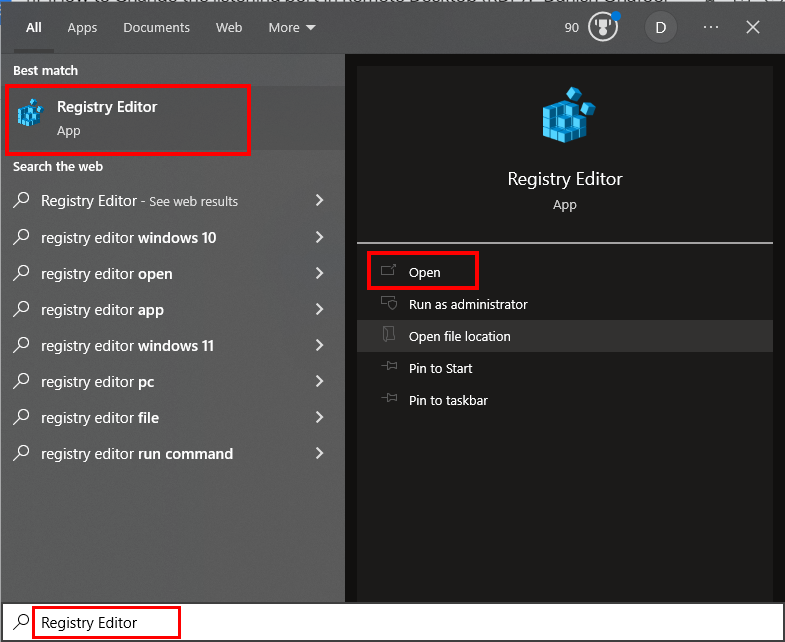
2. Adım: Kayıt Defteri Alt Anahtarına gidin
Kayıt Defteri Düzenleyicisi'nin arama kutusuna aşağıdaki yolu girin:
'HKEY_LOCAL_MACHINE\System\CurrentControlSet\Control\Terminal Server\WinStation\RDP-Tcp':
Verilen yol sizi “RDP-Tcp” klasörüne götürecektir:
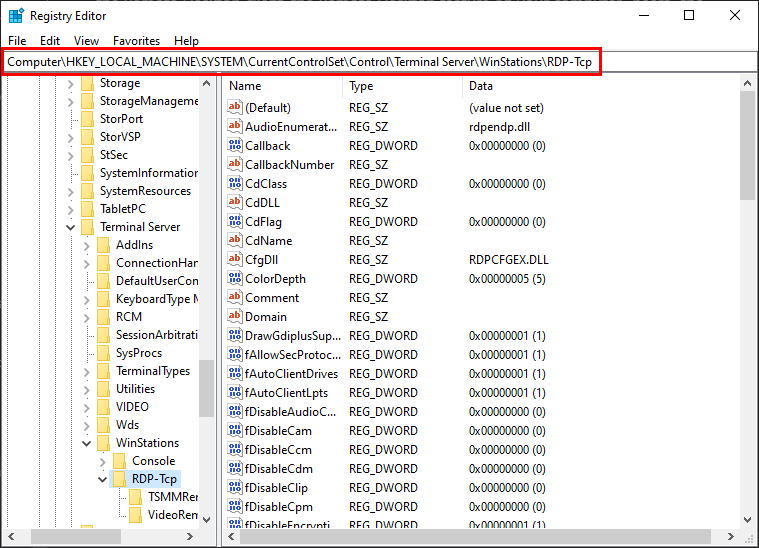
3. Adım: Bağlantı Noktası Numarasını Bulun ve Değiştirin
“ Port numarası ”, üzerine sağ tıklayın ve “ Değiştir… ' seçenek:

Tabanı “ olarak seçin Ondalık ”, altında port numarasını belirtin” değer veri ', ı vur ' TAMAM ” düğmesini kapatın, “ Kayıt düzenleyici ', Ve ' Tekrar başlat ” değişiklikleri uygulamak için sistem:
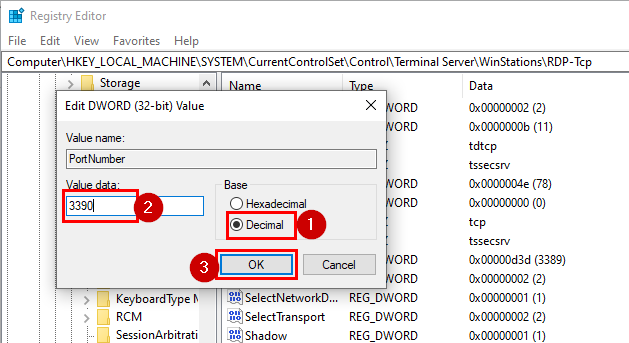
Sistemi yeniden başlattığınızda, Uzak Masaüstü hizmeti yeni belirtilen bağlantı noktasını dinlemeye başlayacaktır.
Windows PowerShell Kullanarak RDP için Dinleme Bağlantı Noktasını Nasıl Değiştiririm/Ayarlarım?
Yukarıdaki yöntemi etkisiz bulursanız veya CLI tabanlı bir yaklaşımı tercih ederseniz, PowerShell kullanarak Uzak Masaüstü için dinleme bağlantı noktasını değiştirmek üzere aşağıdaki adımları izleyin:
1. Adım: PowerShell'i açın
Windows arama kutusunda/menüsünde 'PowerShell'i bulun ve yönetici olarak açın:
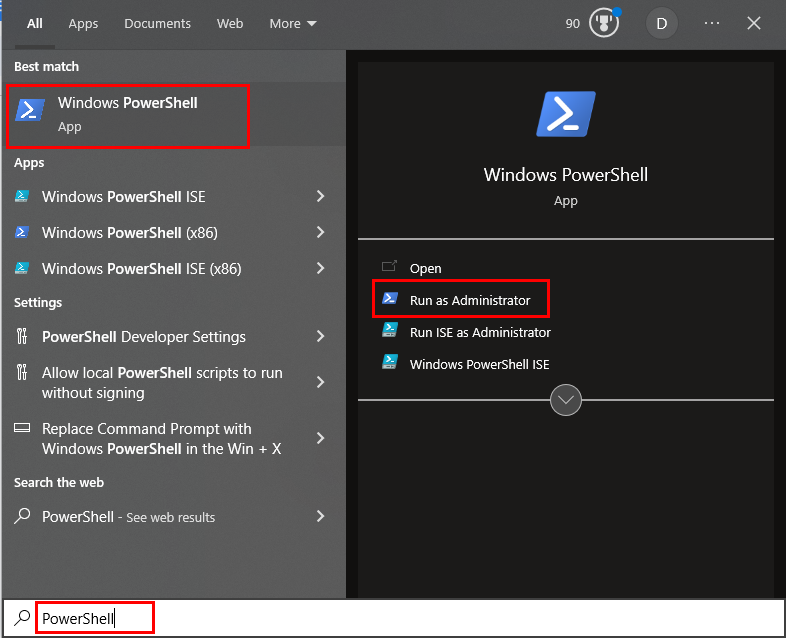
2. Adım: Geçerli Bağlantı Noktasını Bulun
RDP için geçerli dinleme bağlantı noktasını bulmak için aşağıdaki cmdlet'i yürütün:
Get-ItemProperty -Yol 'HKLM:\SYSTEM\CurrentControlSet\Control\Terminal Server\WinStation\RDP-Tcp' -isim 'Port numarası'
Aşağıdaki pasaj, “ Get-ItemProperty ” komutu başarıyla yürütüldü ve tüm ayrıntıları aldı:
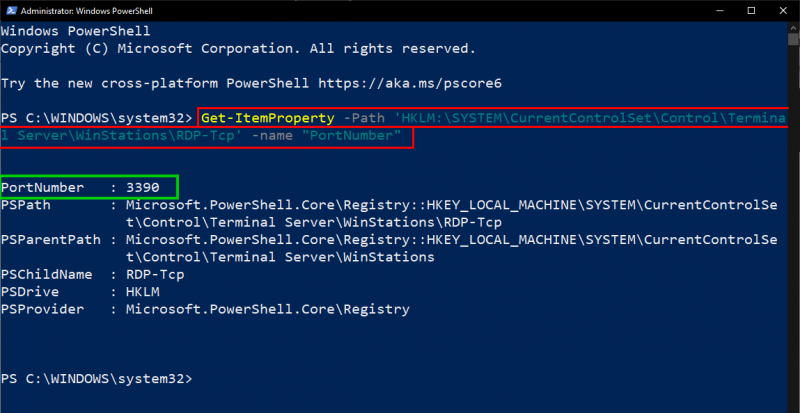
Bir sonraki adım, bağlantı noktası değiştirme işlemine devam etmeyi içerir.
3. Adım: Geçerli Bağlantı Noktasını Değiştirin/Değiştirin
Geçerli bağlantı noktasını değiştirmek için aşağıda sağlanan cmdlet'i kullanın:
$ port değeri = 3389
Yukarıdaki cmdlet, RDP için yeni bir dinleme bağlantı noktası belirleyecektir, yani, ' 3389 ”:

Adım 4: Kayıt Defterine RDP Bağlantı Noktası Ekleyin
Yeni RDP Bağlantı Noktasını kayıt defterine eklemek/ayarlamak için aşağıdaki kod parçasını yürütün:
Set-ItemProperty -Yol 'HKLM:\SYSTEM\CurrentControlSet\Control\Terminal Server\WinStation\RDP-Tcp' -isim 'Port numarası' -Değer $portvalue
İmleç, RDP bağlantı noktasının kayıt defterine başarıyla eklendiğini gösteren aşağıdaki satıra hareket eder:

İmleç, RDP bağlantı noktasının kayıt defterine başarıyla eklendiğini gösteren bir sonraki satıra geçer.
Adım 5: TCP ve UDP'yi Değiştirme
RDP, uzak bağlantıları ayarlamak için varsayılan aktarım protokolü olarak TCP'yi kullanır. Ancak, gerektiğinde Windows'ta RDP bağlantı noktaları değiştirilebilir. TCP bağlantı noktasını değiştirmek için aşağıdaki cmdlet'i çalıştırın:
Yeni NetFirewallRule -Ekran adı 'RDPPORTLatest-TCP-In' -Profil 'Halk' -Yön gelen -Aksiyon İzin vermek -Protokol TCP -Yerel Bağlantı Noktası $portvalue
Verilen cmdlet'in başarılı bir şekilde yürütülmesi üzerine kullanıcı, 'Ad', 'Görünen Ad', 'Profil', 'Durum' vb. içeren aşağıdaki çıktıyı alacaktır.
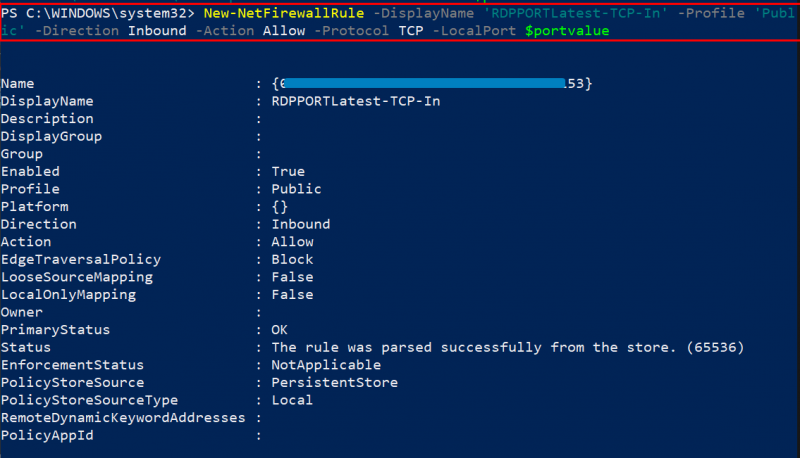
Benzer şekilde, kullanıcılar aşağıda verilen komutu yürüterek UDP bağlantı noktasını değiştirebilir:
Aşağıdaki kod parçası, verilen cmdlet'i çalıştırmanın 'Ad', 'Görünen Ad', 'Profil', 'Yön', 'Birincil Durum' vb. gibi UDP bağlantı noktası değişiklik ayrıntılarını aldığını kanıtlar.
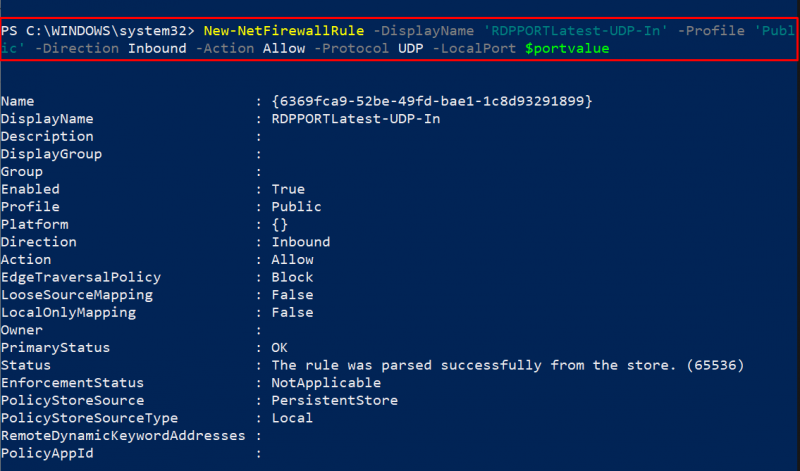
Adım 6: Onay
Uzak Masaüstü için dinleme bağlantı noktasının değiştirilip değiştirilmediğini doğrulamak için aşağıdaki cmdlet'i kullanın:
Get-ItemProperty -Yol 'HKLM:\SYSTEM\CurrentControlSet\Control\Terminal Server\WinStation\RDP-Tcp' -isim 'Port numarası'
Aşağıda sağlanan kod parçacığı, bağlantı noktası değişikliğini onaylayan 'PSPath', 'PSProvider' vb. gibi diğer ayrıntılarla birlikte Bağlantı Noktası numarasını gösterir:
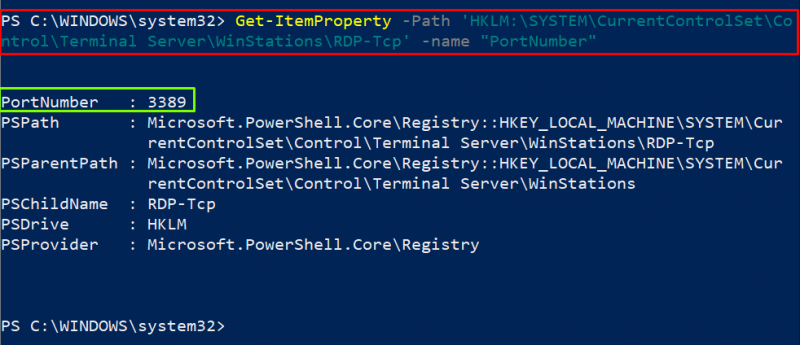
Hepsi Windows'ta RDP için dinleme bağlantı noktasını değiştirmekle ilgili.
Çözüm
Windows'ta RDP (Uzak Masaüstü) için dinleme bağlantı noktasını değiştirmek üzere Kayıt Defteri Düzenleyicisi'ni veya PowerShell'i kullanın. Örneğin, RDP için dinleme bağlantı noktasını değiştirmek için, Kayıt Defteri Düzenleyicisini başlatın, kayıt defteri alt anahtarına gidin, PortNumber'ı bulun, Base'i “Decimal” olarak seçin, “value data” altında port numarasını belirtin, “OK” düğmesine basın, 'Kayıt Defteri Düzenleyicisi'ni kapatın ve değişiklikleri uygulamak için sistemi 'Yeniden Başlatın'. Bu gönderi, RDP için dinleme bağlantı noktasını değiştirmek için birkaç yöntem üzerinde durdu.